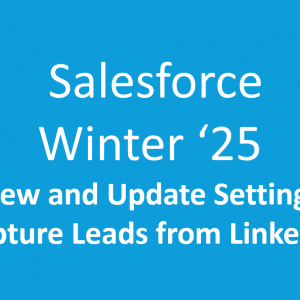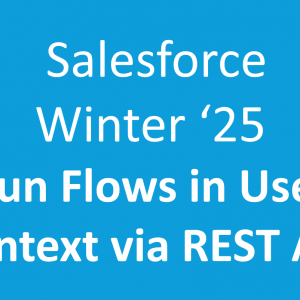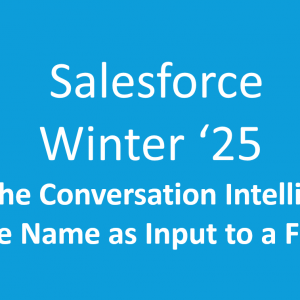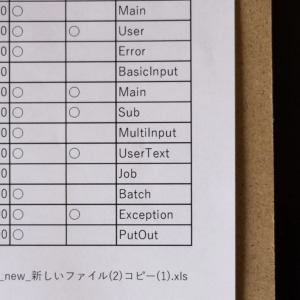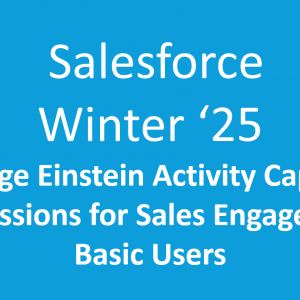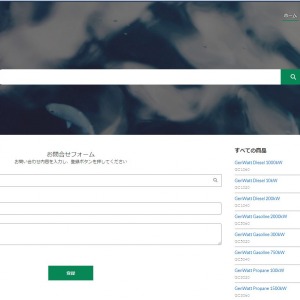ケースメール通知のシステムアドレスとしてデフォルトの No-Reply アドレスを使用; Winter’25 リリース更新

Salesforce Winter’25 リリースに関する情報をお届けします。
背景と概要
今までは、[ケース通知をシステムアドレスから送信] を有効にした場合、ケースコメントとケース割り当てのメール通知は自動的に「noreply@salesforce.com」から送信されていました。しかし今回から、システム管理者が選択したデフォルトの No-Reply アドレスから直接、これらのメールの応答や処理を行えるようになりました。
影響を及ぼす条件
下記の1~3の条件をすべて満たしている場合
- [サポート設定]>[ケース通知をシステムアドレスから送信] をONにしている
- 組織のメールアドレスを設定していない
- 以下のいずれかの操作をしている
- ケースの割り当て 内容:所有者に設定するユーザやキューです。割り当てルールを作成することで、特定のユーザやキューを自動で設定することが出来ます。
- エスカレーション 内容:作成済みのケースが一定時間内に解決しない場合、上位のユーザに再割り当て行います。エスカレーションルールから設定することが出来ます。(例:ユーザ1に割り当てられたケースが作成されてから4時間経過した場合、上司のユーザ2に再割り当てを行います。)
- コメント 内容:ケースにケースコメントを登録することができます。サポート設定から、「取引先責任者へのケースコメント通知を有効化」、「ケース所有者に新規ケースコメントを通知する」をONにすると、それぞれ取引先責任者、ケース所有者に通知が送信されます。
- 受信メール 内容:メール-to-ケースを利用してお客様とのやり取りをメールで行う際、お客様からのメールが届くとケースの関連リストにメールが追加され、ケースが割り当てられているユーザに通知されます。
発生する問題
正しく情報が保持されず、最終的にメール通知が送信されないようになります。
対応方法
[組織のアドレス] > [デフォルトのNo-Reply メールアドレス]を設定します。
- [設定] > [組織のアドレス] > [追加]をクリックします。
- 表示名、メールアドレスを入力後、目的に[デフォルトの No-Reply アドレス]を選択し、[保存]をクリックします。
- 設定したメールアドレス宛に確認のメールが送信されるので、URLをクリックし、確定します。
- 「メールが変更されました」と記載されている画面が表示されるので、[次へ]をクリックします。
- 再度、組織のアドレスページへ移動し、設定したアドレスの[状況]の欄が[検証済み]と表示されていれば設定完了です。
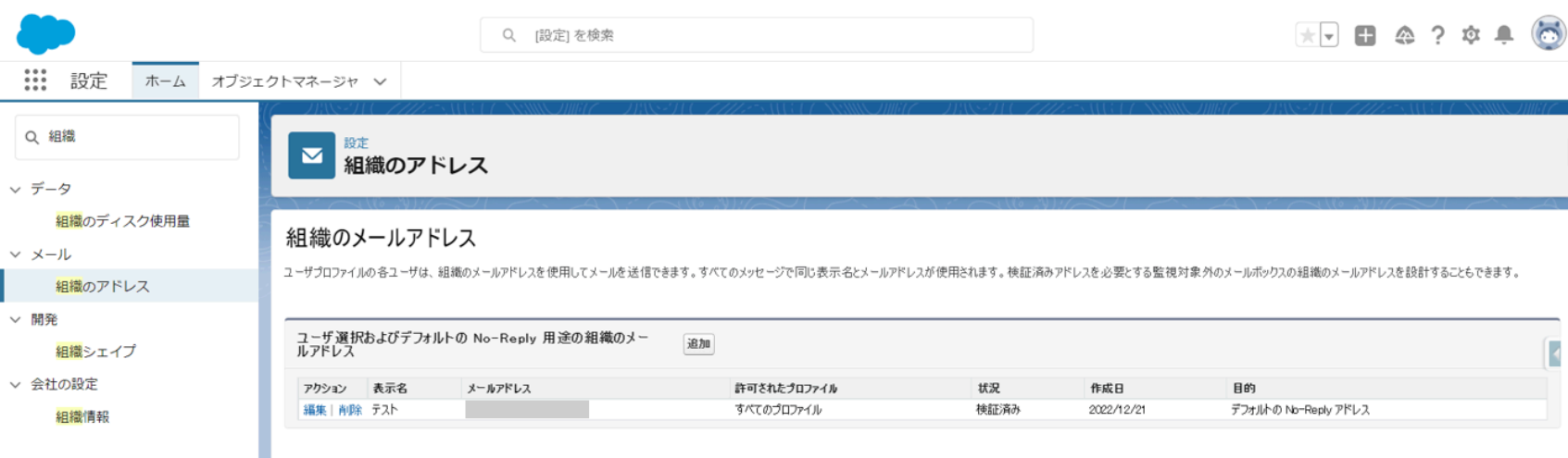
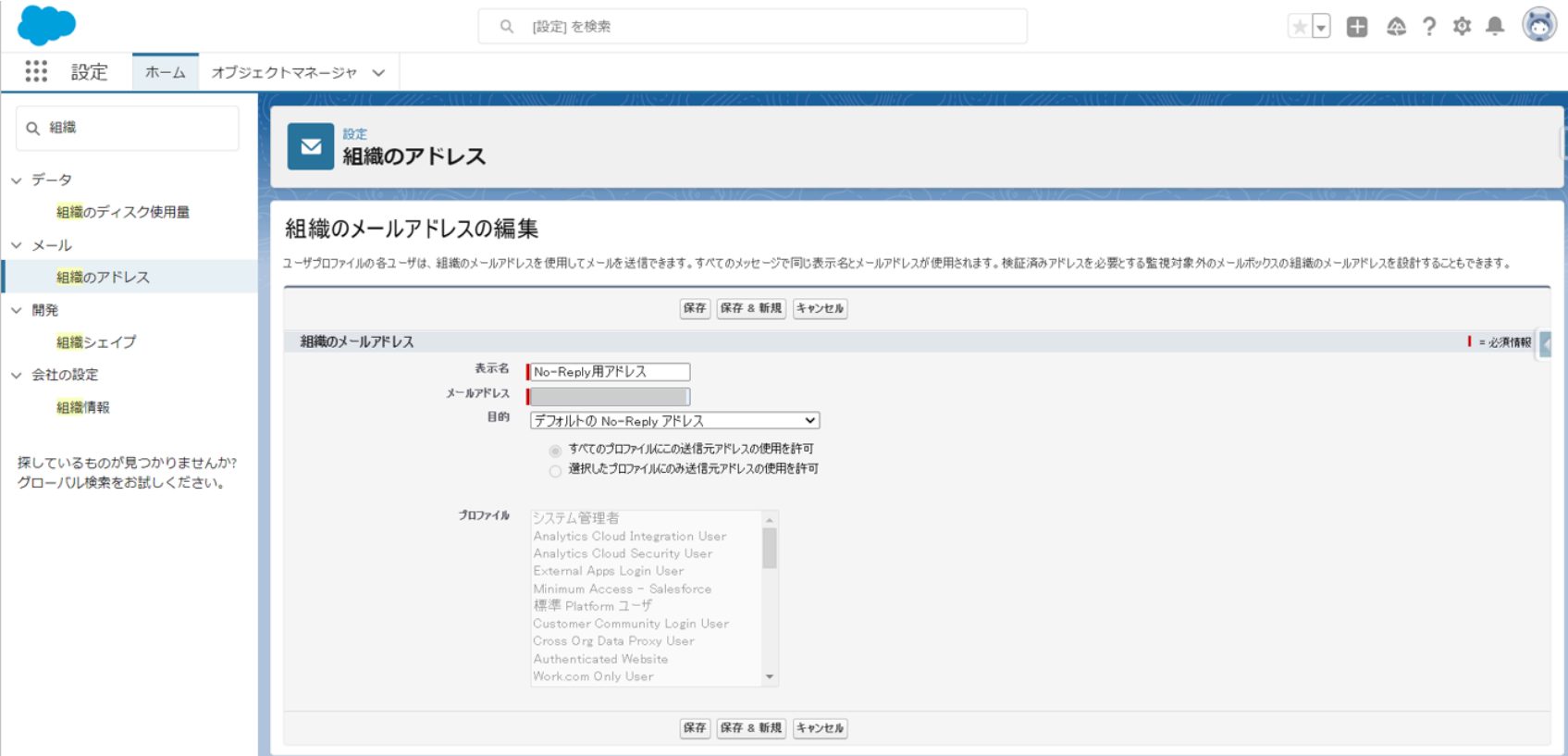

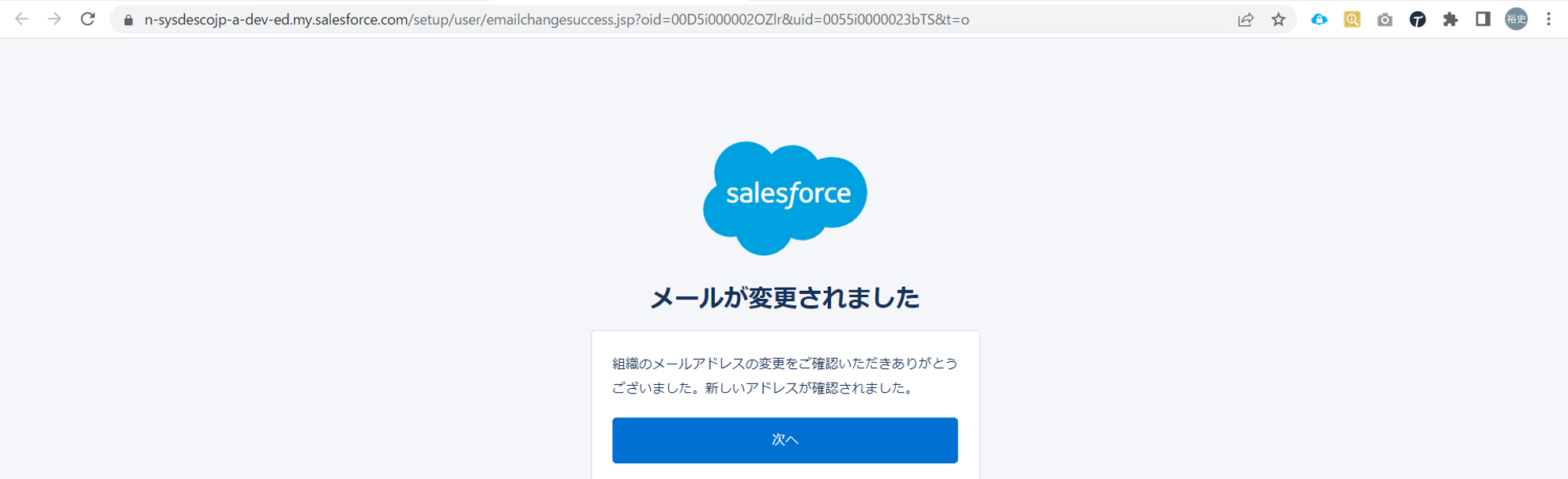
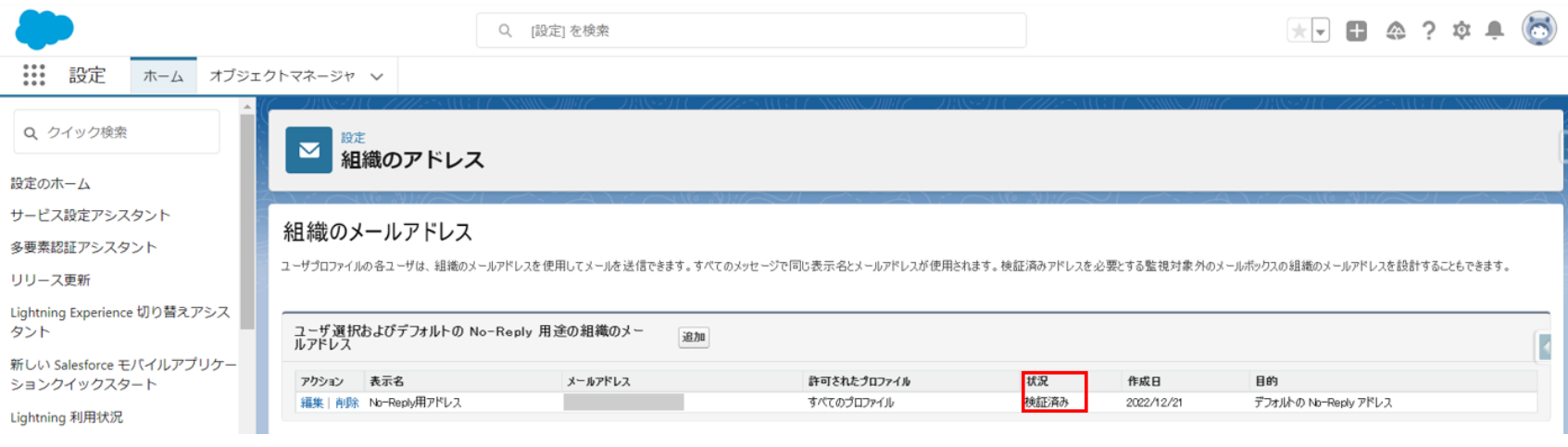
参考サイトURL